下面的教程虽然是通道抠图,不过作者思路非常不错。抠图之前我们需要认真分析好素材图片的色调构成,然后再在通道里分析每个通道的色差,找出我们真正需要的通道,然后再复制相应的通道抠出我们需要的部分。有时候素材色差较大,抠图的时候需要用到多个通道抠图。
原图
最终效果
1、打开素材发现头发色差较大,要分别用不同通道抠发。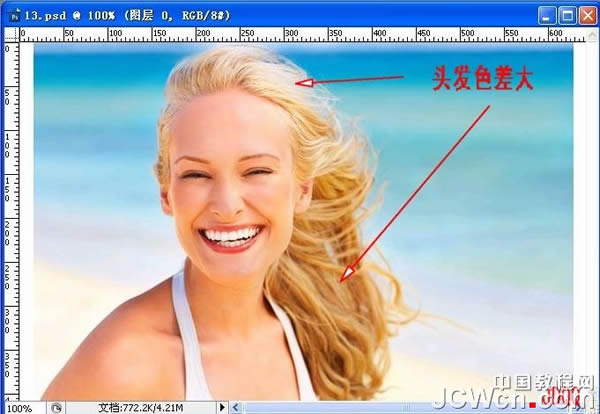
2、查看通道,蓝通道中人体和大部分头发与背景反差大,可用蓝通道抠人体和大部分头发。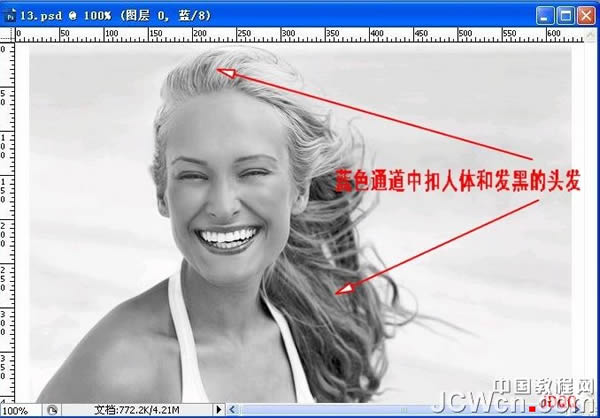
3、红通道中箭头所指的头发与其相邻的背景反差大,用红通道抠发白的头发。思路已定,下面开始操作。
4、进入通道,复制蓝通道得到蓝副本,Ctrl+I 反相。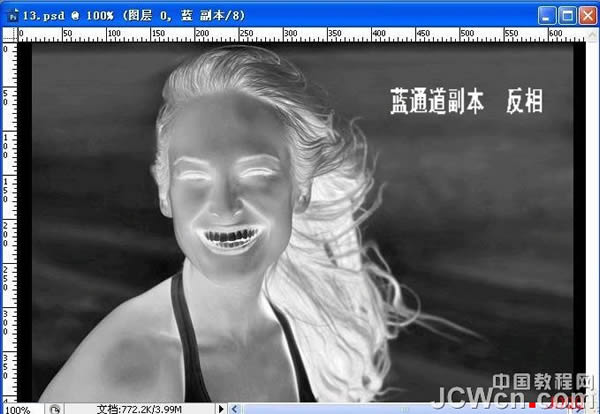
5、Ctrl+L 调色阶,数据供参考。调到边缘头发变白,背景变黑。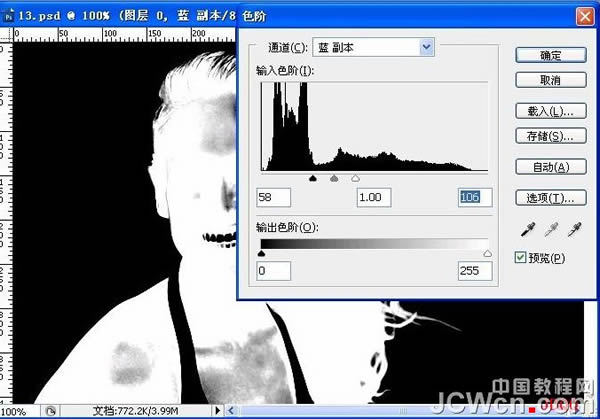
6、设置前景色为白色,用画笔涂白人体和头发。注意发丝间的空隙不要涂。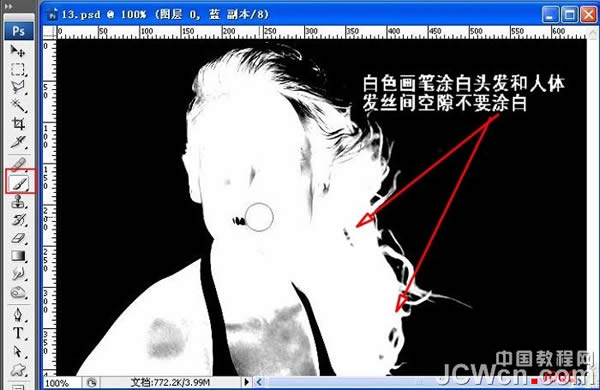
7、点击箭头所指,把蓝副本载入选区。
8、回到图层面板,选中图层0,Ctrl+J复制得到图层1。在图层0上方新建图层填充蓝色作为检验层。图中可以看出MM基本被抠出。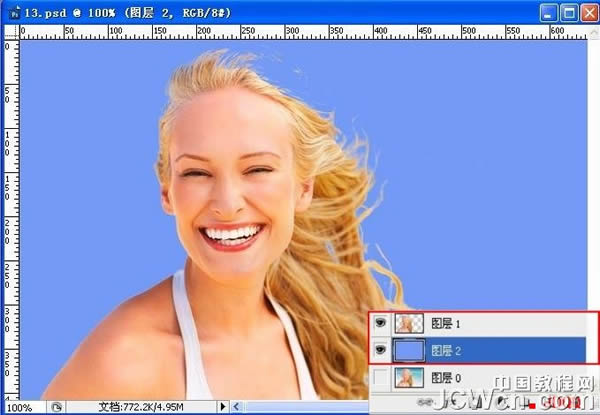
9、再次进入通道,复制红通道,得到红副本。用黑色画笔涂抹,只保留头顶白发。
10、Ctrl+L对红副本调色阶,数据供参考。调到发丝更白且清晰并且与背景黑白分明。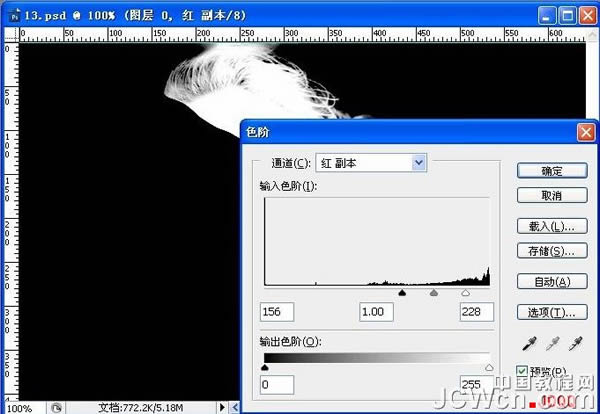
11、回到图层面板,选中图层0,Ctrl+J复制得到图层3。MM已经抠出。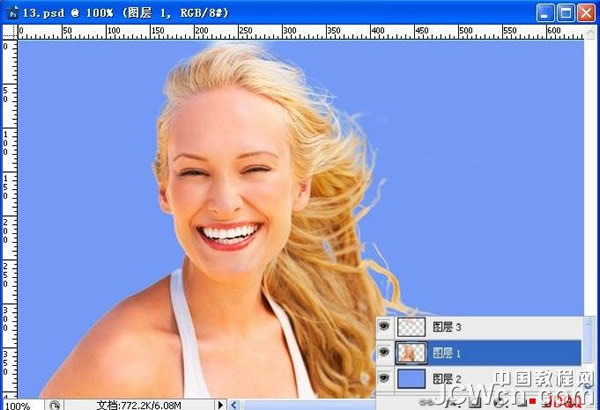
12、加上下图所示的背景素材,完成最终效果。
最终效果:
本文章来源于网络,如有侵权,请联系删除。联系电话:18992849520





 老照片修复请加微信
老照片修复请加微信